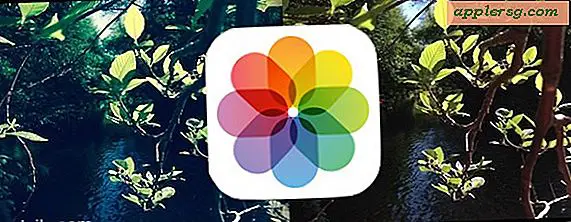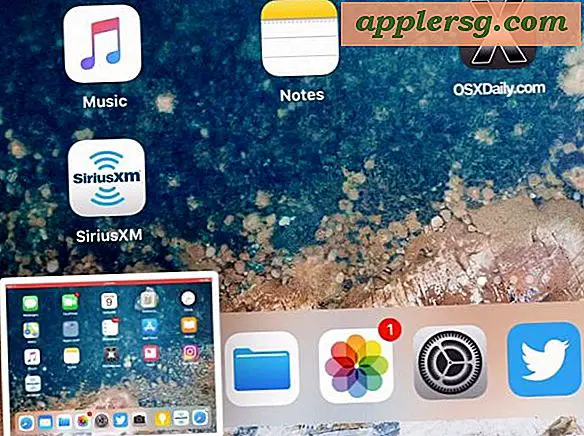Cara Mengatur Outlook untuk Pengguna AKO Angkatan Darat AS
Army Knowledge Online (AKO) adalah intranet utama Angkatan Darat Amerika Serikat di mana anggota layanan dapat mengakses berbagai informasi penting yang berkaitan dengan layanan mereka di militer. Menurut TechTarget, AKO “dikatakan sebagai intranet perusahaan terbesar di dunia” dan “mengikuti kebijakan keamanan DoD dan memerlukan kata sandi yang kuat atau kombinasi dari kartu pintar Common Access Card (CAC) dan nomor identifikasi pribadi (PIN).” Karena Angkatan Darat A.S. mewajibkan anggotanya untuk mendaftar akun AKO, Anda dapat menggunakan akun Anda untuk mengakses email AKO Anda. Selain itu, Anda juga dapat mengkonfigurasi email AKO Anda dengan Microsoft Outlook.
Langkah 1
Luncurkan Outlook 2010, klik "File" dan kemudian pilih "Tambah Akun" di bawah "Info."
Langkah 2
Pilih tombol radio "Konfigurasi pengaturan server secara manual atau jenis server tambahan" dan kemudian klik "Selanjutnya."
Langkah 3
Pilih "Email Internet" dan kemudian tekan "Selanjutnya."
Langkah 4
Ketik nama Anda dan lengkapi alamat email AKO di kolom “Nama Anda” dan “Alamat email”. Pilih "IMAP" di bawah "Jenis akun."
Masukkan “imap.us.army.mil” dan “mailrouter.us.army.mi” di kolom “Surat Masuk” dan “Surat Keluar”.
Langkah 5
Tekan "Pengaturan lainnya" dan kemudian klik tab "Server keluar". Pilih kotak centang “Server keluar saya (SMTP) memerlukan otentikasi”.
Langkah 6
Buka tab “Advanced”, pilih “SSL” untuk kedua kolom bertanda “Gunakan jenis berikut dienkripsi,” pastikan Anda mengetik “993” dan “465” di “Server Masuk (IMAP):” dan “Server Keluar ( SMTP):”, masing-masing.
Langkah 7
Simpan pengaturan Anda dengan mengklik "OK."
Tekan "Berikutnya" dan kemudian tunggu Outlook untuk mengirim pesan pengujian. Jika Anda telah memasukkan pengaturan dengan benar sejauh ini, Anda akan melihat “Selamat! Semua tes berhasil diselesaikan. ” Pilih "Selesai" untuk mulai menggunakan email AKO Anda di Outlook. Anda telah berhasil mengonfigurasi akun email AKO Anda di Outlook.